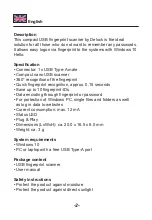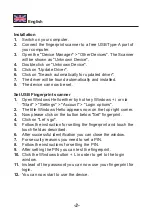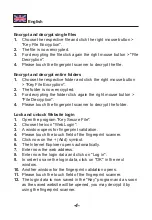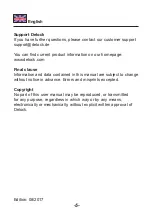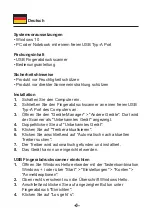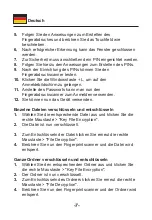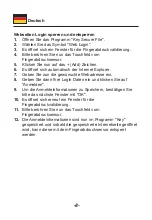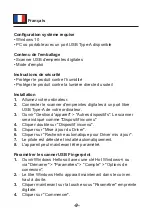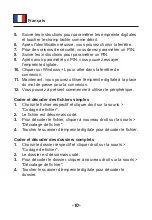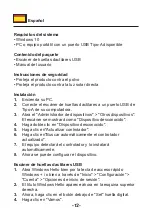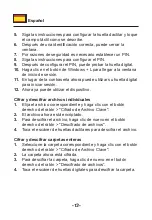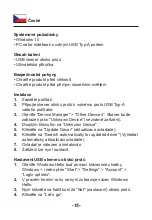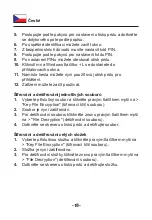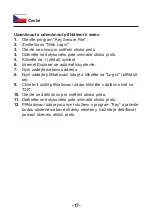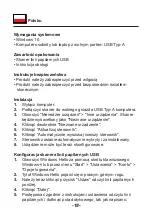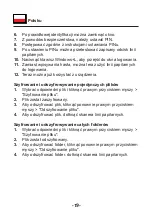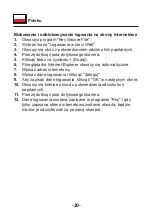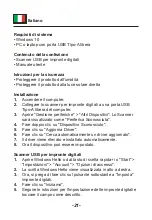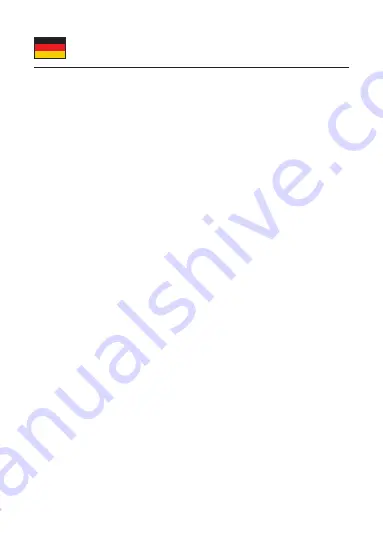
-6-
Deutsch
Systemvoraussetzungen
• Windows 10
• PC oder Notebook mit einem freien USB Typ-A Port
Packungsinhalt
• USB Fingerabdruckscanner
• Bedienungsanleitung
Sicherheitshinweise
• Produkt vor Feuchtigkeit schützen
• Produkt vor direkter Sonneneinstrahlung schützen
Installation
1.
Schalten Sie den Computer ein.
2.
Schließen Sie den Fingerabdruckscanner an einen freien USB
Typ-A Port des Computers an.
3.
Öffnen Sie den "Geräte-Manager" > "Andere Geräte". Dort wird
der Scanner als "Unbekanntes Gerät" angezeigt.
4.
Doppelklicken Sie auf "Unbekanntes Gerät".
5.
Klicken Sie auf "Treiber aktualisieren".
6.
Klicken Sie anschließend auf "Automatisch nach aktuellen
Treiber suchen".
7.
Der Treiber wird automatisch gefunden und installiert.
8.
Das Gerät kann nun eingerichtet werden.
USB Fingerabdruckscanner einrichten
1.
Öffnen Sie Windows Hello entweder mit der Tastenkombination
W i oder über "Start" > "Einstellungen" > "Konten" >
"Anmeldeoptionen".
2.
Oben rechts erscheint nun die Überschrift Windows Hello.
3.
Anschließend klicken Sie auf angezeigten Button unter
Fingerabdruck "Einrichten".
4.
Klicken Sie auf "Los geht´s".